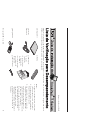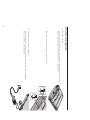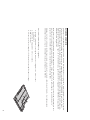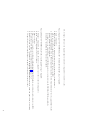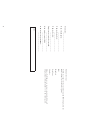Lenovo THINKPAD T40P Guia de instalação
- Categoria
- Receptor
- Tipo
- Guia de instalação
Este manual também é adequado para

Número de Peça: 92P1479
Obrigado por adquirir o computador IBM ThinkPad T Series. Compare os itens desta lista com os itens da caixa. Se algum item estiver
faltando ou estiver danificado, entre em contato com seu revendedor.
h Computador
h Bateria
Notas:
1. Alguns dos modelos devem conter itens
adicionais que não estão relacionados.
2. Para alguns modelos, uma unidade de
disquete é incluída no pacote.
3. Seu computador possui o recurso de
recuperação Disco-a-Disco IBM. Todo o
necessário para recuperar arquivos e
aplicativos instalados na fábrica está em
seu disco rígido. A recuperação
Disco-a-Disco elimina a necessidade de
um CD de Recuperação. Para obter
informações adicionais, consulte
“Recuperando softwares pré-instalados”
no Guia de Serviços e Resolução de
Problemas.
h Cabo de
alimentação
h Publicações:
v Guia de
Instalação
v Guia de Serviços
e Resolução de
Problemas
v Pacote do manual
para Microsoft
®
Windows
®
h Adaptador AC h Cabo telefônico
© Copyright IBM Corp. 2002 1

Instalando o seu Computador
1. Instalando a bateria.
a) Alinhe a lateral da bateria com o lado frontal do compartimento de bateria e, em
seguida, empurre cuidadosamente a bateria para o compartimento.
b) Deslize as travas da bateria para a posição travada.
2. Conectando a uma fonte de alimentação.
Conecte o adaptador ac à tomada de energia (na parte posterior do computador).
Faça as conexões na ordem mostrada.
2

3. Ativando o sistema.
a) Abra a tela do computador. Pressione as travas 1 e abra a tela 2. Depois
posicione a tela de forma conveniente para visualização.
b) Pressione o botão liga/desliga 1.
4. Utilizando o UltraNav
™
.
Seu computador ThinkPad é fornecido com o dispositivo indicador UltraNav. O UltraNav consiste do TrackPoint
®
edo
touchpad. Cada um deles é um dispositivo indicador com funções básicas e funções estendidas.
Você pode utilizar o TrackPoint e o touchpad juntos. Você também pode configurar os dispositivos indicadores para suas
definições preferidas. Por exemplo, você pode utilizar o TrackPoint e o touchpad juntos para apontar com suas funções
estendidas. Ou pode utilizar o TrackPoint apenas para sua função de indicaçãoeotouchpad apenas para suas funções
estendidas, ou vice-versa.
Para obter informações adicionais sobre o UltraNav, pressione o botão Access IBM para abrir seu sistema de ajuda integrado.
Nota: Alguns modelos possuem apenas o TrackPoint, sem um touchpad e seus botões.
3

5. Utilizando o controle de volume.
É possível ajustar o nível do som produzido pelos auto-falantes internos utilizando
os três botões a seguir:
1 Diminuir volume
2 Aumentar volume
3 Silenciar
Se você silenciar o som e, em seguida, desligar o computador, o som
permanecerá silenciado ao ligar o computador novamente. Para reativar o
som, pressione o botão Aumentar volume ou Diminuir volume.
Ao pressionar um destes botões depois de concluir a configuração do Windows, o
indicador de volume aparecerá na tela por alguns segundos. Para obter informações
adicionais sobre o controle de volume, consulte o sistema de ajuda integrado, Access
IBM.
6. Instalando o Windows.
Seu computador é fornecido com um sistema operacional Microsoft Windows XP ou 2000. Depois que você ligar o computador,
siga as instruções na tela para instalar o sistema operacional. Esse procedimento dura aproximadamente 30 minutos, e o
computador será reiniciado várias vezes.
7. Utilizando o Access IBM.
Sempre que você tiver uma dúvida sobre seu computador ou desejar exibir Web
sites da IBM, basta pressionar o botão do Access IBM para abrir o Access IBM.
O Access IBM é um centro de informações e de ajuda integrado e abrangente para
seu computador. Ele pode ser levado por você, eliminando a necessidade de
transportar os manuais de referências.
Obtenha informações adicionais sobre o computador ThinkPad e seus recursos
utilizando a função de pesquisa. Para obter acesso direto ao suporteeàajuda, dicas
de outros usuários móveis e informações sobre acessórios, softwares e atualizações,
visite o Web site da IBM.
4

Instalando a memória
Aumentar a capacidade de memória é uma maneira eficiente de fazer os programas serem executados com mais rapidez.
Você pode aumentar a quantidade de memória em seu computador instalando um PC2100 DDR (Double Data Rate)
SDRAM (Synchronous Dynamic Random Access Memory) SO-DIMM (Small Outline Dual Inline Memory Module) sem
buffer, disponível como uma opção, no slot de memória na parte inferior do computador. SO-DIMMs com capacidades
diferentes estão disponíveis.
Nota: Utilize apenas um PC2100 DDR DRAM SO-DIMM síncrono sem buffer em seu computador. Se instalar um SO-DIMM que não é
suportado pelo seu computador, a máquina emite um bipe e o sistema não inicia. Você pode adquirir o opcional de memória
apropriado com um revendedor IBM ou com um representante de marketing IBM.
Atenção: Antes de instalar um módulo, toque em uma mesa de metal ou em um objeto de metal aterrado. Isso reduz qualquer
eletricidade estática no corpo. A eletricidade estática pode danificar o SO-DIMM.
Para instalar um SO-DIMM, faça o seguinte:
1. Desligue o computador; em seguida, desconecte o adaptador ac e todos os cabos
do computador.
2. Feche a tela do computador e vire-o ao contrário.
3. Remova a bateria.
4. Afrouxe o parafuso na tampa do slot de memória; em seguida, remova a tampa.
5

Se o SO-DIMM já estiver no slot de memória, remova-o para dar espaço para o
novo módulo pressionando as travas em ambas as extremidades do soquete ao
mesmo tempo. Guarde-o para utilização futura.
5. Localize o encaixe na lateral do SO-DIMM.
Atenção: Para evitar danos ao SO-DIMM, não toque nas extremidades de contato.
6. Com a extremidade de encaixe do SO-DIMM voltada para o lado direito do
soquete, insira o SO-DIMM no soquete em um ângulo de cerca de 20 graus 1;
em seguida, pressione-o firmemente 2.
7. Mova o SO-DIMM para baixo, até que se encaixe no lugar.
8. Certifique-se de que o cartão esteja firmemente preso no slot e que não possa ser
movido com facilidade.
9. Recoloque a tampa do slot de memória alinhando primeiramente a parte posterior da tampa e, em seguida, apertando o
parafuso.
Atenção: Após ter adicionado ou efetuado upgrade de um cartão de memória, não utilize seu computador até ter fechado a
tampa do slot de memória. Nunca utilize o computador com tampa aberta.
6

10. Coloque a bateria no seu lugar, desligue novamente o computador e reconecte os cabos.
Para assegurar que o SO-DIMM tenha sido corretamente instalado, faça o seguinte:
1. Ligue o computador.
2. Enquanto a mensagem “To interrupt normal startup, press the blue Access IBM button” é
exibida na área inferior esquerda da tela, pressione o botão Access IBM.
3. Selecione Start setup utility. A tela do BIOS Setup Utility será aberta. O item “Installed memory” mostra a quantidade total de
memória instalada em seu computador.
Por exemplo, se o seu computador possuir 256MB de memória e você instalar um SO-DIMM de 256MB, a quantidade
mostrada em “Installed memory” deverá ser de 512MB.
Para substituir o SO-DIMM enviado com seu computador, faça o seguinte:
1. Desligue o computador; em seguida, desconecte o adaptador ac e todos os cabos do computador.
2. Feche a tela do computador e vire-o ao contrário.
3. Remova a bateria.
4. Remova o teclado (consulte o procedimento em Replacing the Mini-PCI Card em seu sistema de ajuda online, Access IBM).
5. Para substituir o SO-DIMM, siga o procedimento na página 6, etapas 5 a 8.
6. Reinstale o teclado (consulte o procedimento em Replacing the Mini-PCI Card em seu sistema de ajuda online, Access IBM).
7. Coloque a bateria no seu lugar, desligue o computador novamente e reconecte os cabos.
7

Seu nome:
_____________________________
Nome da empresa:
_____________________________
Número do modelo:
_____________________________
Número de série:
_____________________________
Empresa ou serviço de revenda:
_____________________________
Web site de serviço IBM:
_____________________________
Número de serviço da IBM:
_____________________________
Marcas Comerciais
Os termos a seguir são marcas comerciais da IBM Corporation nos
Estados Unidos e/ou em outros países:
IBM
ThinkPad
TrackPoint
UltraNav
Microsoft e Windows são marcas comerciais da Microsoft
Corporation nos Estados Unidos e/ou em outros países.
Notas:
8
-
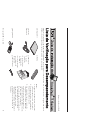 1
1
-
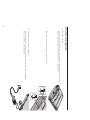 2
2
-
 3
3
-
 4
4
-
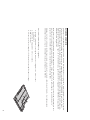 5
5
-
 6
6
-
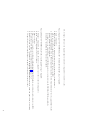 7
7
-
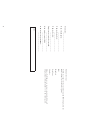 8
8
Lenovo THINKPAD T40P Guia de instalação
- Categoria
- Receptor
- Tipo
- Guia de instalação
- Este manual também é adequado para
Artigos relacionados
-
Lenovo THINKPAD R40 Instalação
-
Lenovo THINKPAD X30 Guia de instalação
-
Lenovo THINKPAD Z61P Guia De Serviços E Resolução De Problemas
-
Lenovo THINKPAD R40 Guia De Serviços E Resolução De Problemas
-
Lenovo THINKPAD R40 Instalação
-
Lenovo ThinkPad T41P Guia De Configuração
-
Lenovo THINKPAD L420 User guide
-
Lenovo THINKPAD X31 Guia De Configuração
-
Lenovo THINKPAD T30 Guia De Serviços E Detecção De Problemas Manual
-
Lenovo THINKPAD Z61P Manual De Assistência E Resolução De Problemas